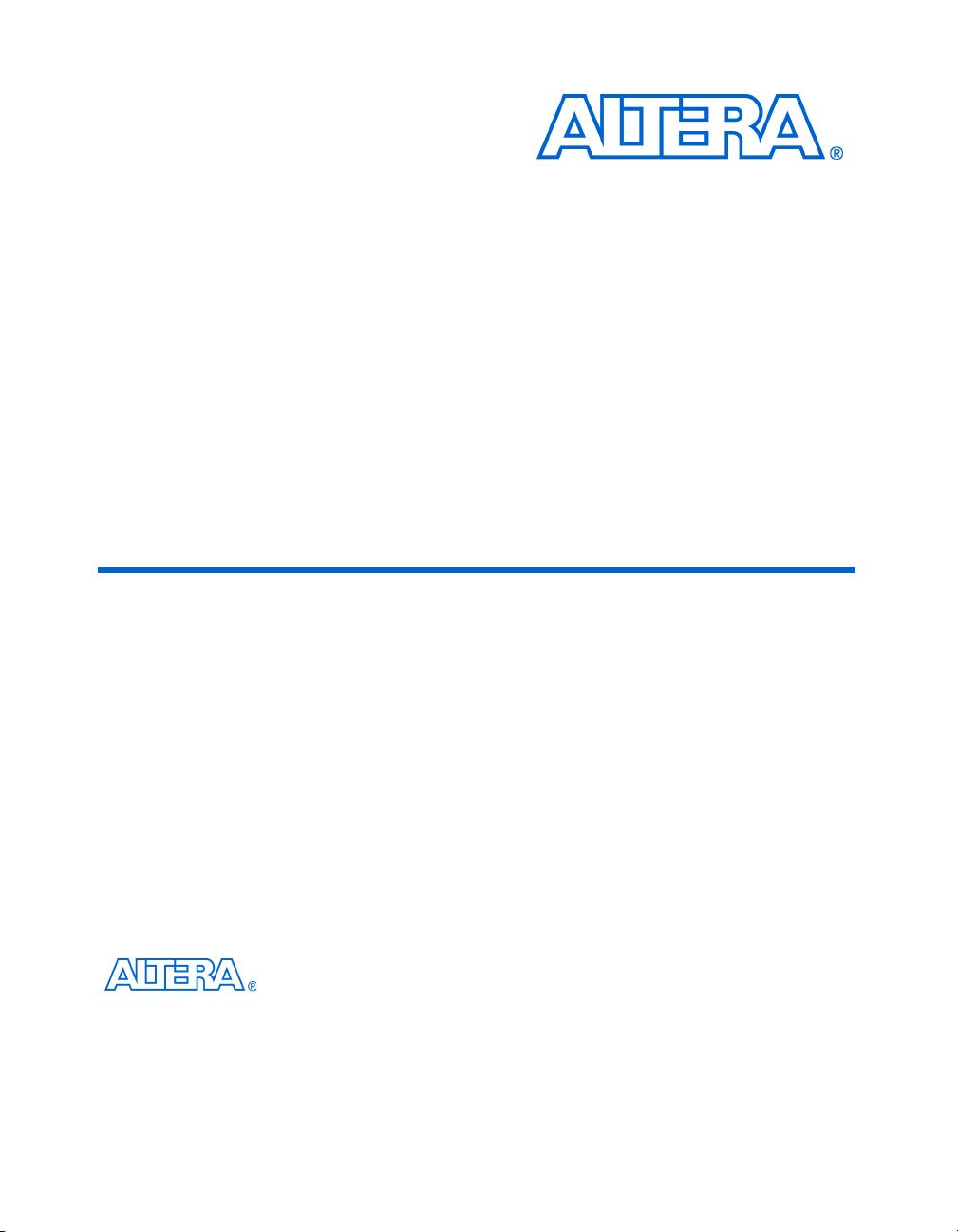使用QUARTUS II做FPGA开发全流程,傻瓜式详细教程
### 使用QUARTUS II进行FPGA开发全流程详解 #### 一、引言 在现代电子设计领域中,现场可编程门阵列(Field-Programmable Gate Array,简称FPGA)因其灵活性和高性能而被广泛应用于多种场景之中,如通信、计算机科学、航空航天等。而Quartus II作为Altera公司推出的一款强大的FPGA/CPLD开发工具,它不仅支持Verilog HDL、VHDL等多种硬件描述语言的设计输入方式,还提供了丰富的图形编辑器以及综合、布局布线等功能,是学习和进行FPGA开发的理想选择。 #### 二、FPGA开发流程概览 本教程将详细介绍使用Quartus II软件进行FPGA开发的全流程,包括设计输入、编译、配置与验证等步骤,帮助初学者快速掌握FPGA设计方法。 #### 三、设计前准备 在开始FPGA设计之前,你需要准备以下内容: - **安装Quartus II软件**:确保已经正确安装了最新版本的Quartus II开发环境。 - **熟悉基本概念**:了解FPGA的基本原理,包括其内部结构、工作模式等基础知识。 - **获取开发板**:购买并准备好适合的FPGA开发板,本教程将以Altera Cyclone III系列的开发板为例进行讲解。 #### 四、设计入门 本节将通过一个简单的例子来介绍如何使用Quartus II完成FPGA设计。 ##### 4.1 设计输入 设计输入是指将设计思路转换为可以被FPGA理解的形式。Quartus II支持多种输入方式,包括文本输入(如Verilog HDL、VHDL)、图形输入等。对于初学者来说,推荐使用图形输入方式,因为它更加直观易懂。 **操作步骤**: 1. 打开Quartus II软件,创建一个新的项目。 2. 在项目管理窗口中添加新的实体或模块。 3. 使用图形编辑器绘制电路图,例如可以设计一个简单的加法器或移位寄存器。 ##### 4.2 添加PLL Megafunction PLL(Phase-Locked Loop,锁相环)是一种常用的时钟管理组件,在许多FPGA设计中都有应用。Quartus II提供了一个名为PLL Megafunction的预制模块,可以直接在设计中调用。 **操作步骤**: 1. 在项目管理窗口中,打开MegaWizard Plug-In Manager。 2. 选择“PLL”,按照向导提示完成参数设置。 3. 将PLL Megafunction实例添加到设计中,并连接适当的输入输出端口。 ##### 4.3 添加多路复用器 多路复用器(Multiplexer,简称MUX)是一种常用的数字逻辑电路,用于根据控制信号从多个输入信号中选择一个输出。在FPGA设计中,可以通过Quartus II提供的图形编辑器轻松实现。 **操作步骤**: 1. 使用图形编辑器中的MUX组件库。 2. 拖拽MUX图标至设计区。 3. 连接MUX的输入、输出以及选择信号端口。 ##### 4.4 指定设备和引脚分配 指定设备和引脚分配是确保设计能够正确加载到目标FPGA芯片上的重要步骤。 **操作步骤**: 1. 在项目管理窗口中,选择目标FPGA设备。 2. 使用Pin Planner工具对设计中的I/O引脚进行具体分配。 3. 保存设置。 ##### 4.5 编译项目 编译项目是检查设计是否符合预期功能的关键步骤。 **操作步骤**: 1. 选择“Processing”菜单下的“Start Compilation”选项。 2. 查看编译报告,检查是否有错误或警告。 3. 根据报告调整设计直至满足要求。 ##### 4.6 配置FPGA 配置FPGA即将编译后生成的比特流文件加载到目标FPGA芯片上,使其实现预定功能的过程。 **操作步骤**: 1. 选择“Processing”菜单下的“Start Programmer”选项。 2. 选择正确的配置模式和配置文件。 3. 完成配置过程。 ##### 4.7 硬件验证 硬件验证是在实际硬件上测试设计性能的过程,是保证设计正确性的最后一步。 **操作步骤**: 1. 将FPGA开发板连接到电脑或其他测试设备。 2. 观察输出结果是否符合预期。 3. 调整设计直至满足要求。 #### 五、后续步骤 完成本教程后,你可以继续深入学习FPGA设计的相关技术,例如更复杂的算法实现、高级调试技巧等。同时,建议参考Quartus II的官方文档和其他专业资料,不断提升自己的技能水平。 以上就是使用Quartus II进行FPGA开发的全流程详解,希望通过本教程的学习,你能够掌握FPGA设计的基本方法,并在实践中不断进步。
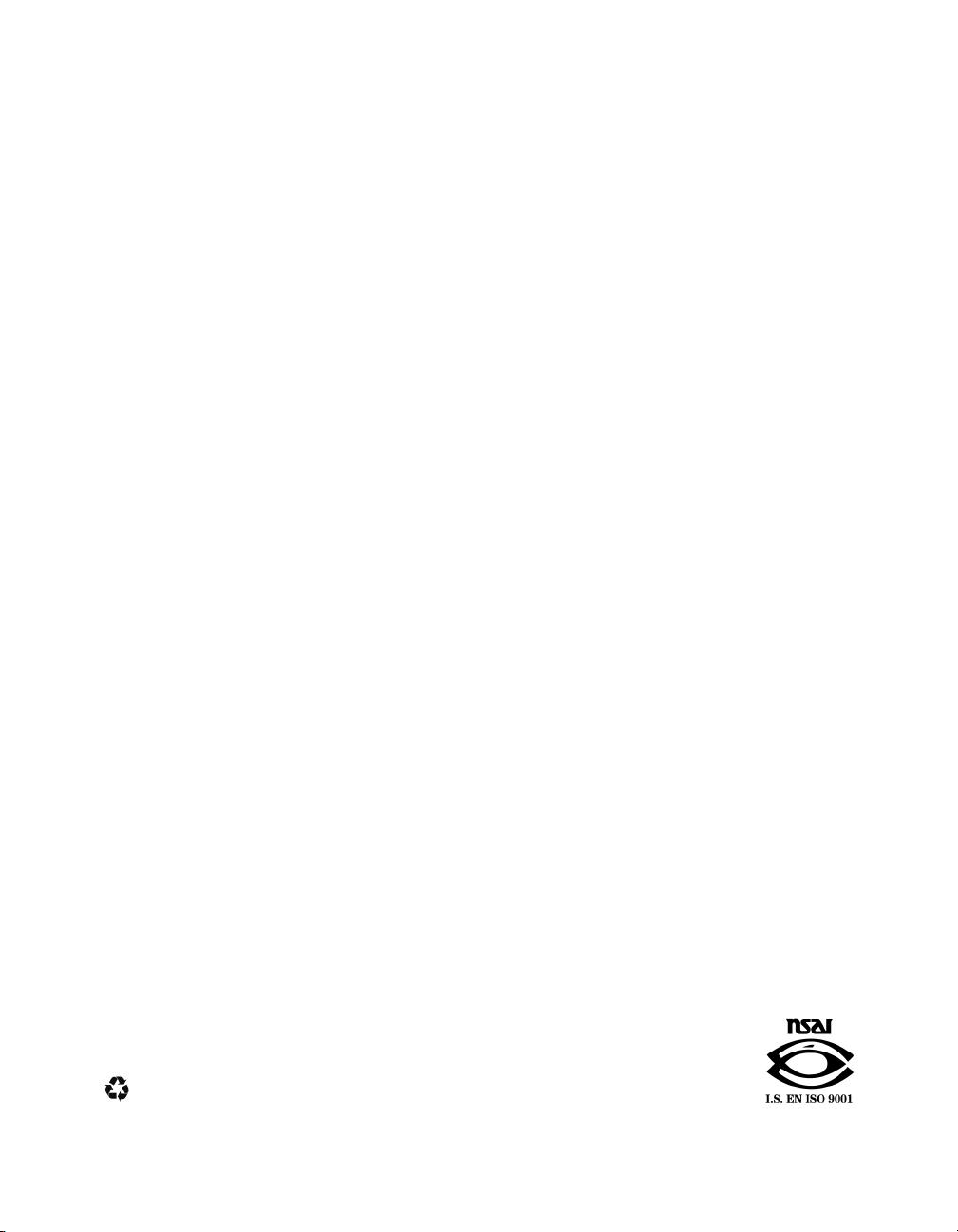
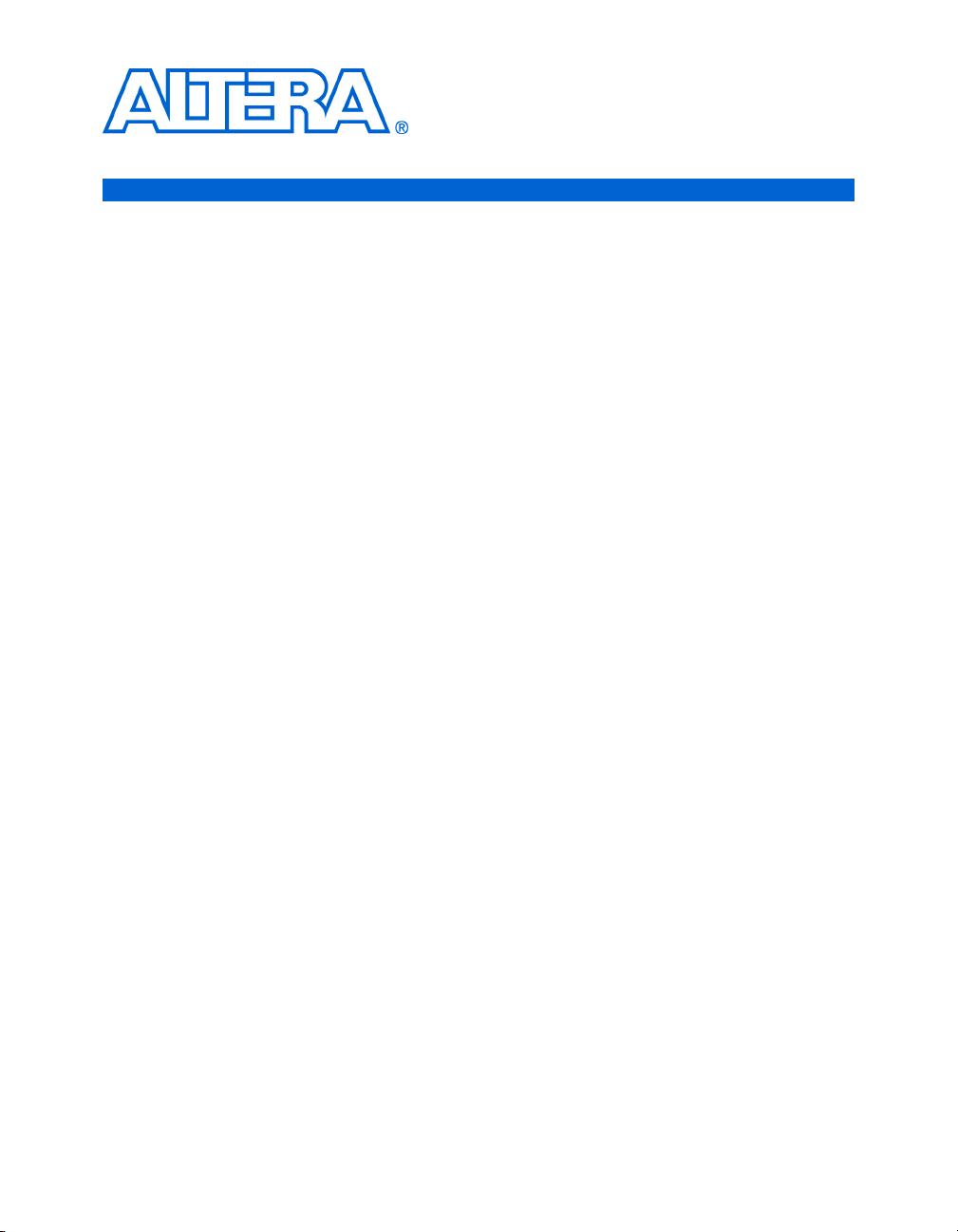
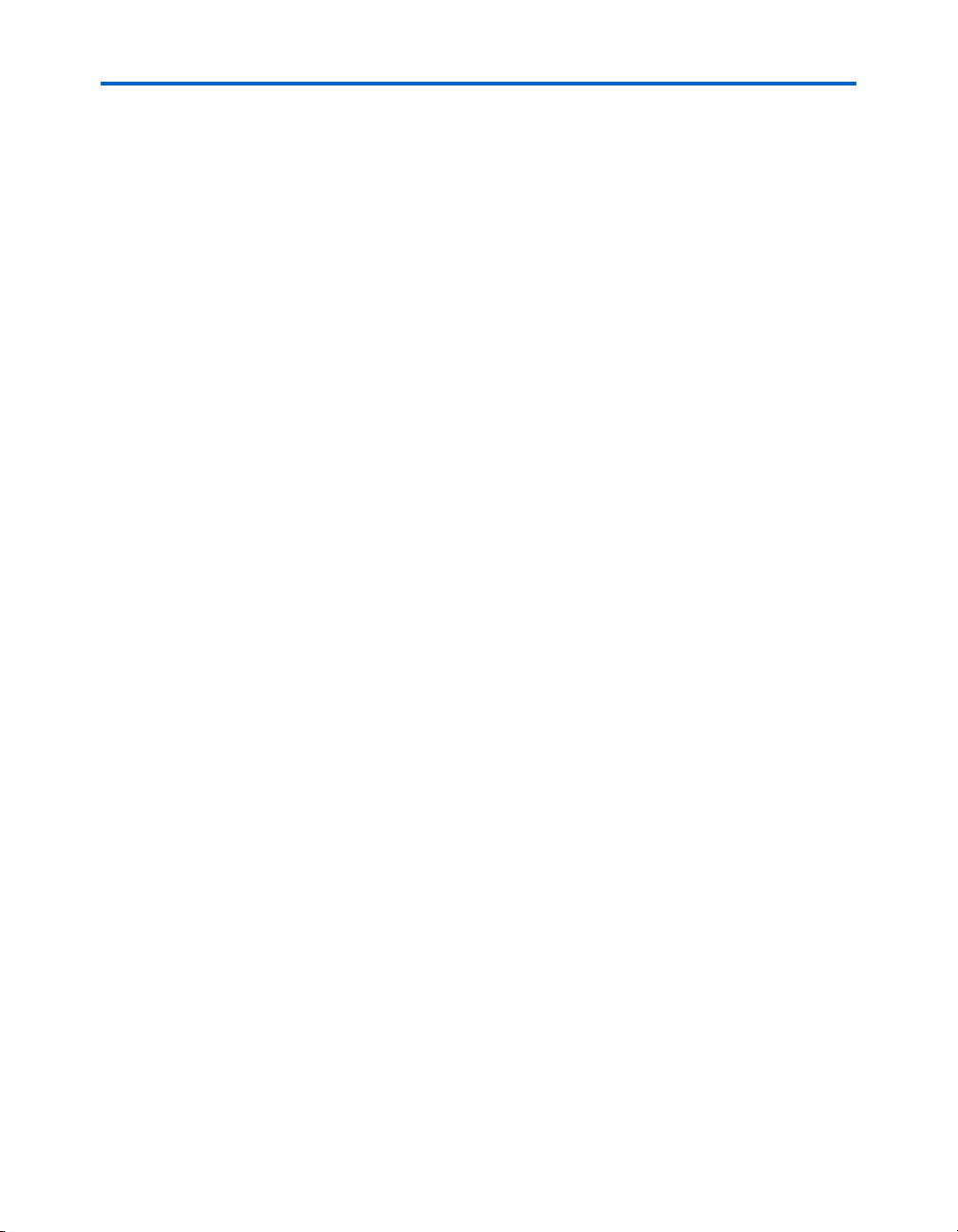
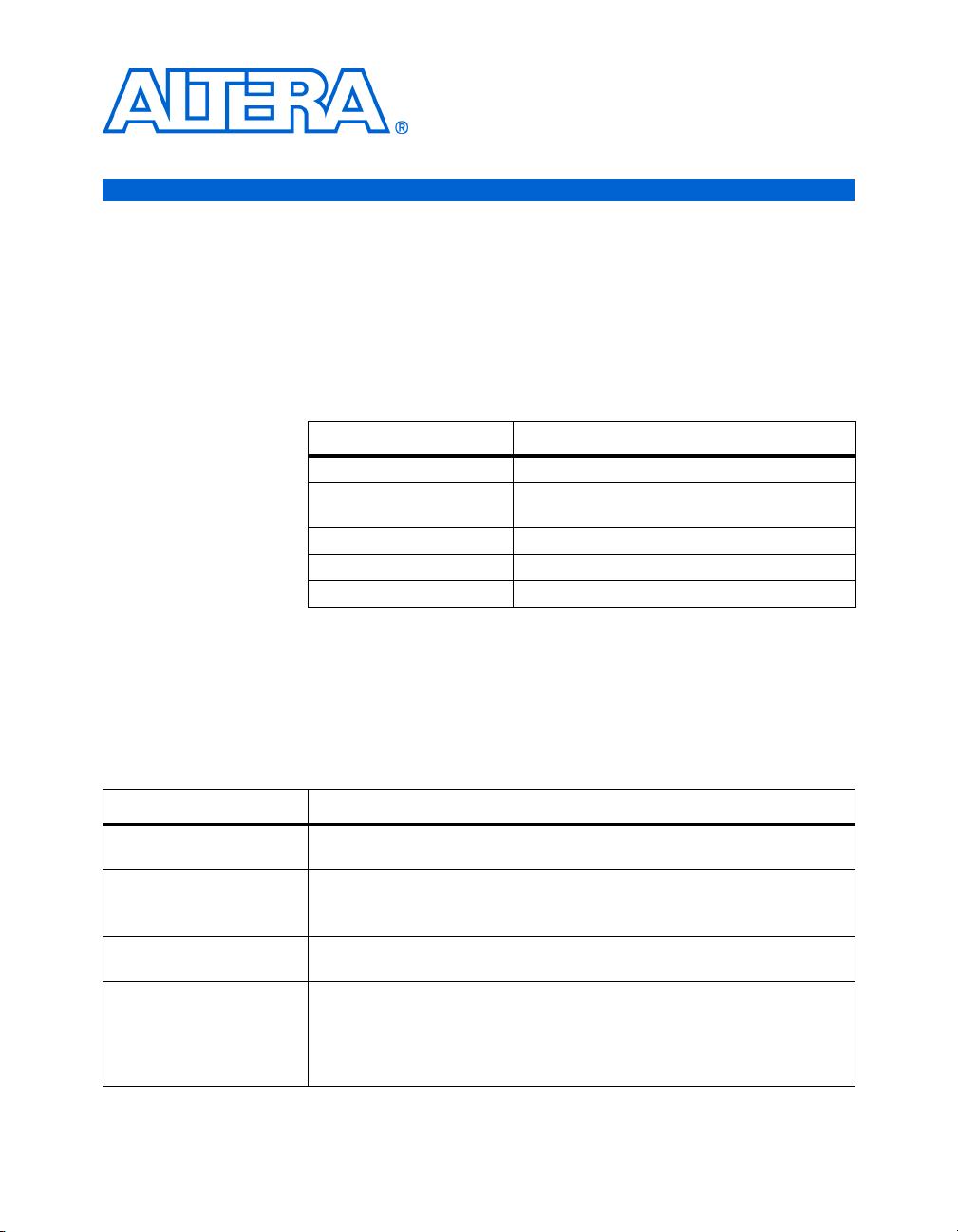
剩余49页未读,继续阅读

 頦,老冬瓜2023-08-02全英文,我敢看吗兄弟
頦,老冬瓜2023-08-02全英文,我敢看吗兄弟
- 粉丝: 5
- 资源: 40
 我的内容管理
展开
我的内容管理
展开
 我的资源
快来上传第一个资源
我的资源
快来上传第一个资源
 我的收益 登录查看自己的收益
我的收益 登录查看自己的收益 我的积分
登录查看自己的积分
我的积分
登录查看自己的积分
 我的C币
登录后查看C币余额
我的C币
登录后查看C币余额
 我的收藏
我的收藏  我的下载
我的下载  下载帮助
下载帮助

 前往需求广场,查看用户热搜
前往需求广场,查看用户热搜最新资源
- LABVIEW程序实例-图片.zip
- LABVIEW程序实例-文件操作.zip
- LABVIEW程序实例-文件操作.zip
- LABVIEW程序实例-图形游标属性.zip
- LABVIEW程序实例-图形游标属性.zip
- LABVIEW程序实例-位置属性控制.zip
- LABVIEW程序实例-位置属性控制.zip
- LABVIEW程序实例-向EXCEL写数据.zip
- LABVIEW程序实例-向EXCEL写数据.zip
- LABVIEW程序实例-循环的数据输入输出.zip
- LABVIEW程序实例-循环的数据输入输出.zip
- LABVIEW程序实例-修改对象.zip
- LABVIEW程序实例-修改对象.zip
- LABVIEW程序实例-液位控制.zip
- LABVIEW程序实例-液位控制.zip
- LABVIEW程序实例-液位全局变量.zip


 信息提交成功
信息提交成功